Microsoft прави Windows 10 ISO изображенията достъпни за всички чрез неговия уебсайт за изтегляне, но ако вече използвате машина с Windows, това ви принуждава първо да изтеглите инструмента за създаване на медия. Ето как да изтеглите ISO ISO на Windows без инструмента за създаване.
Инструментът за създаване на медии на Microsoft е само за Windows. Ако осъществите достъп до уебсайта от друга операционна система – като macOS или Linux – ще бъдете изпратени на страница, където можете директно да изтеглите ISO файл вместо това. За да получите тези директни изтегляния на ISO файлове в Windows, ще трябва да накарате вашия уеб браузър да се преструва, че използвате друга операционна система. Това изисква подправяне на потребителския агент на вашия браузър.
Потребителският агент на браузъра е кратък низ от текст, който казва на уебсайта коя ОС и браузър използвате. Ако нещо на уебсайта не е съвместимо с настройката ви, сайтът може да ви обслужи друга страница. Ако измамите потребителския агент, можете да получите достъп до сайт, който твърди, че е несъвместим с вашата система. За да стигнете до директните изтегляния на ISO файлове, вашият браузър ще твърди, че е на операционна система, различна от Windows.
Този трик работи в повечето браузъри, но ние ще използваме Google Chrome за това ръководство. Ако използвате Firefox, Edge или Safari, можете да следвате нашето ръководство, за да излъжете потребителския си агент, без да инсталирате разширение.
Как да изтеглите ISO файл с изображение на Windows 10
За да започнете, отворете Chrome и се насочете към Уебсайт за изтегляне на Microsoft Windows.
Щракнете върху трите точки в горната част на браузъра Chrome и след това изберете Още инструменти > Инструменти за разработчици. Като алтернатива можете да натиснете Ctrl+Shift+I на клавиатурата.

Щракнете върху иконата на менюто и след това изберете Още инструменти > Мрежови условия, за да го активирате.
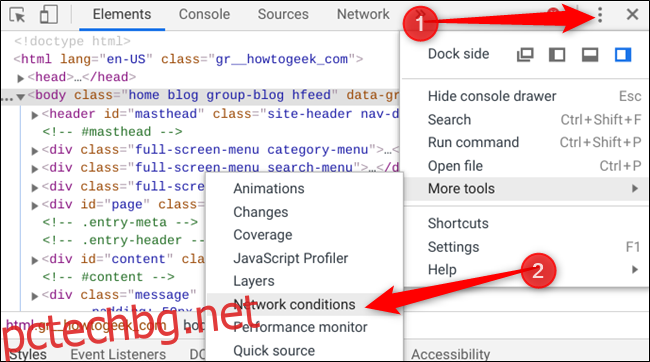
В секцията „Потребителски агент“ премахнете отметката от „Избирайте автоматично“.
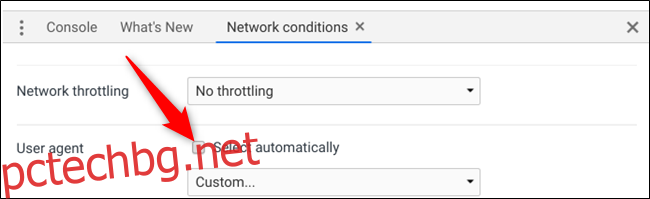
Chrome предлага дълъг списък с предварително конфигурирани потребителски агенти, от които да избирате. Щракнете върху падащото меню и изберете едно.

За да работи това, трябва да подмамите Microsoft да мисли, че използвате операционна система, различна от Windows. Всичко, което не е базирано на Windows, ще бъде достатъчно, така че ще изберем BlackBerry BB10.

Дръжте панела с инструменти за разработчици отворен и опреснете страницата за изтегляне. Този път, когато се зареди, ще видите падащо меню, където можете да изберете изданието на Windows 10 ISO, което искате да изтеглите.

Изберете издание и след това щракнете върху „Потвърди“.

Изберете предпочитания от вас език и след това щракнете върху „Потвърди“.
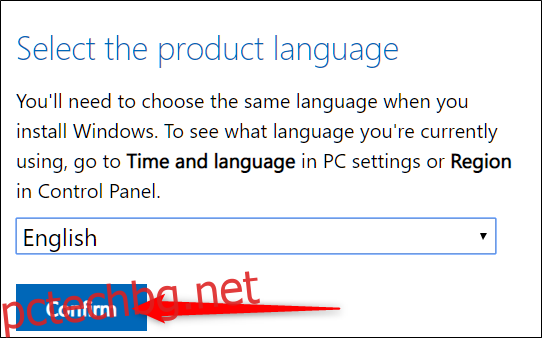
Накрая щракнете върху 32- или 64-битовия, за да започнете изтеглянето. Връзките за изтегляне са валидни 24 часа от момента на създаване.

Ако бъдете подканени, изберете дестинация за изтегляне и след това щракнете върху „Запазване“.
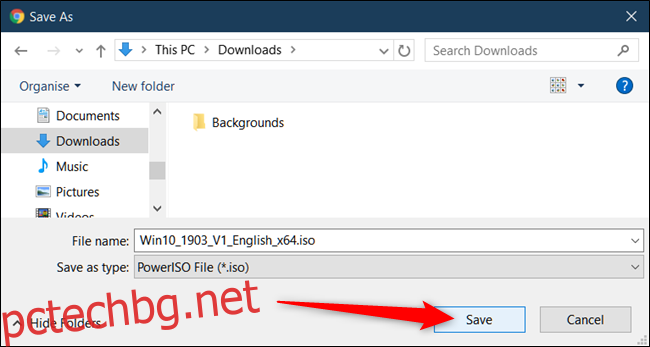
Потребителският агент на вашия браузър ще се върне към нормалното си състояние веднага щом затворите инструментите за разработчици на Chrome.
Това е всичко! След като изтеглянето завърши, можете да го инсталирате във виртуална машина, да го монтирате, да го запишете или да създадете инсталатор за стартиращо USB устройство, без да е необходимо да инсталирате инструмента за създаване на медии на Microsoft.

